不少朋友都喜欢使用3dmax软件,那么大家清楚3dmax打造火焰效果的简单操作吗?若还不了解,就来学习学习3dmax打造火焰效果教程吧!
3dmax打造火焰效果的简单操作

打开软件,打开一张图,这以壁灯为例。要在壁灯上加火焰,首先在控制面板点击 辅助对象,选择大气装置,选球体,在参数中选半球。

将鼠标移到顶视图,在顶视图中,按住鼠标拖动,会拖出个圆,(使它与已有视图重合).再拉长y轴,如图
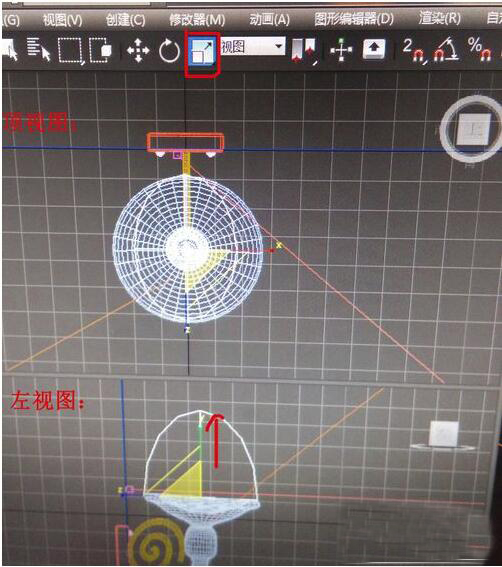
选中拖出来的圆,点击 渲染,选择 环境,在大气栏中里点击 添加, 选择 火效果。
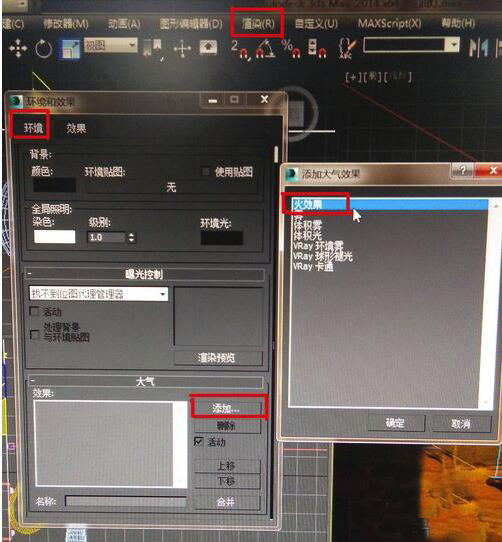
在火效果参数里点击 拾取,再在视图里点击拖出来的圆,如图。

火焰类型选 火舌,拉伸 1 ,规则性 0.3 ,火焰大小 15 . 密度为30 .
火焰细节 5 .采样 15 .这是火焰的一些基本参数,可根据情况适量修改。

点击透视图,点击 渲染 ,就能看见壁灯上的火焰了。
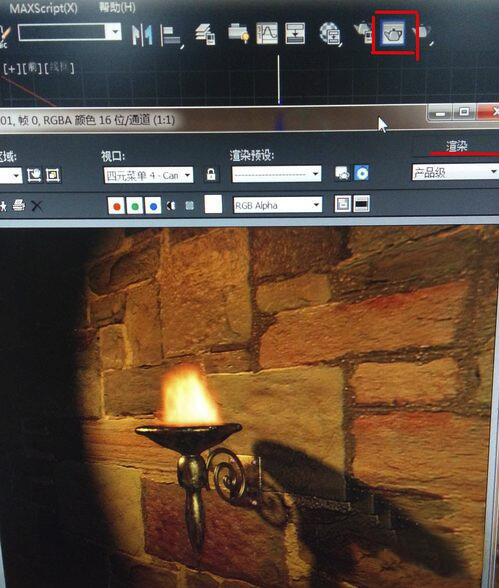
以上就是3dmax打造火焰效果的简单操作,快来看看吧啊!








